在wps上怎样制作表格 手机wps表格怎么制作座位表
经验直达:
- 手机wps表格怎么制作座位表
- 在wps上怎样制作表格
- 怎么用wps表格制作时间安排表
一、手机wps表格怎么制作座位表
1、打开需要制作座位表的表格,现在看到姓名是在C列上显示的 , 如图所示 。
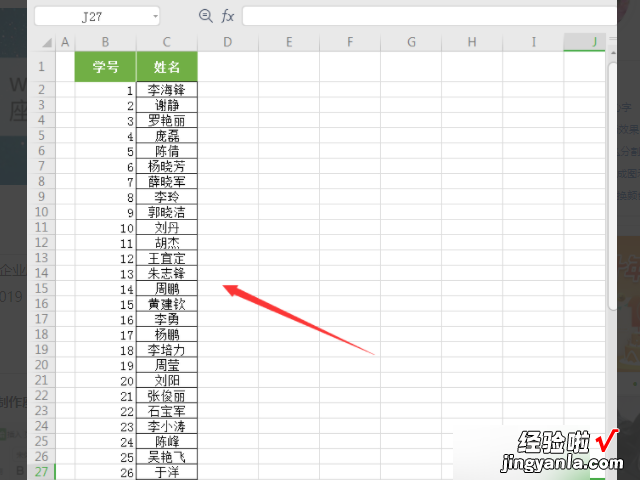
2、选中E1-I1的5个单元格合并在一起,输入【座位表】的标题文字,然后设置为白色 , 背景填充绿色,如图所示 。
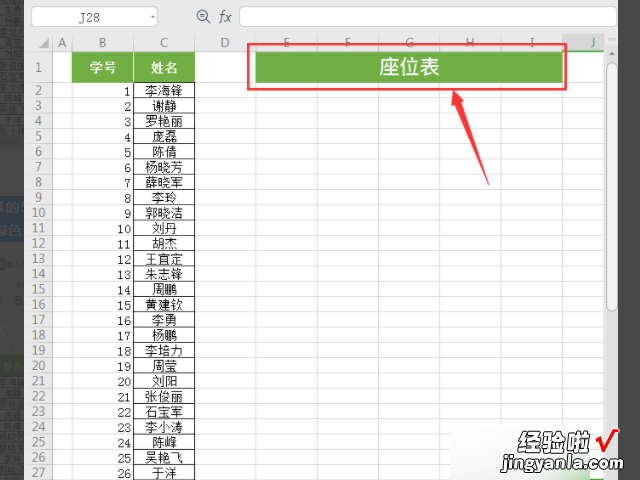
3、在E2的单元格中先输入C2(姓名的单元格),然后向右拖动填充到C6 , 如图所示 。
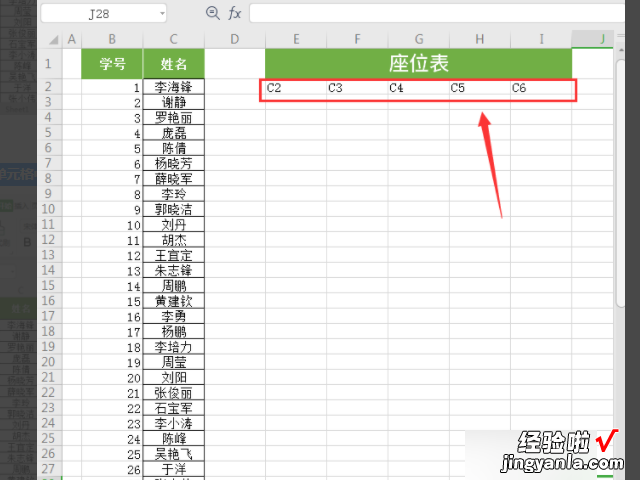
4、接着,我们在E3的单元格中输入C7,同样的向右拖动填充到C11 , 如图所示 。
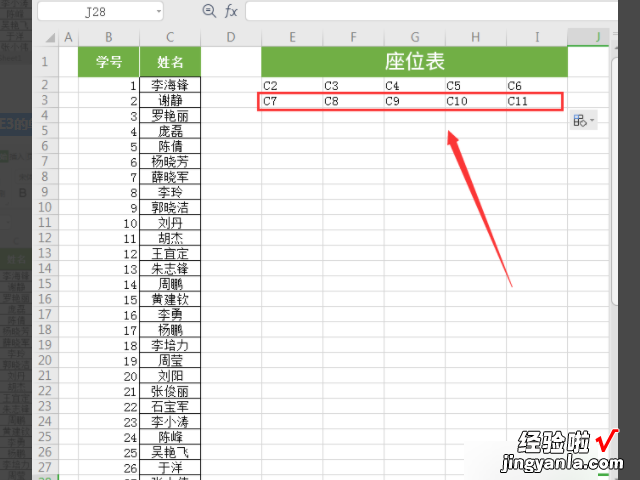
5、把座位表格下的两行文字全部选中,然后向下拖动填充到C46,如图所示 。
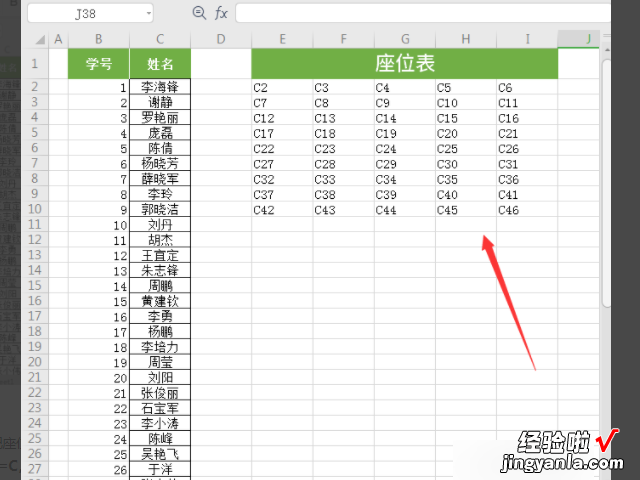
6、接下来 , 我们把座位表下面的文字全部选中,按下【CTRL H】打开替换,在查找内容里输入C , 替换为=C,然后点击【全部替换】,如图所示 。
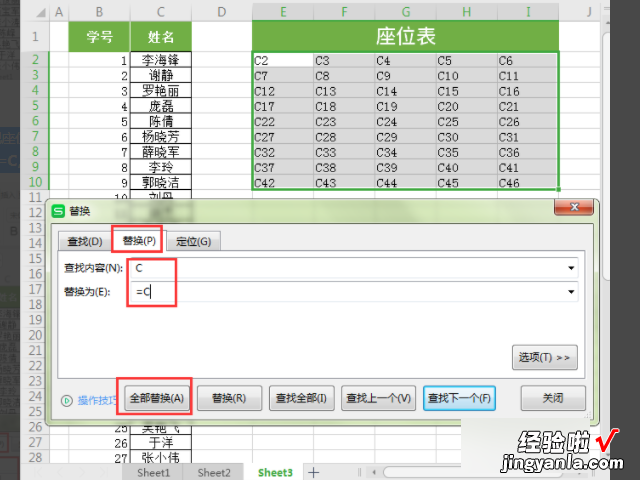
7、看到现在表格中有45处被替换了,点击【确定】 。
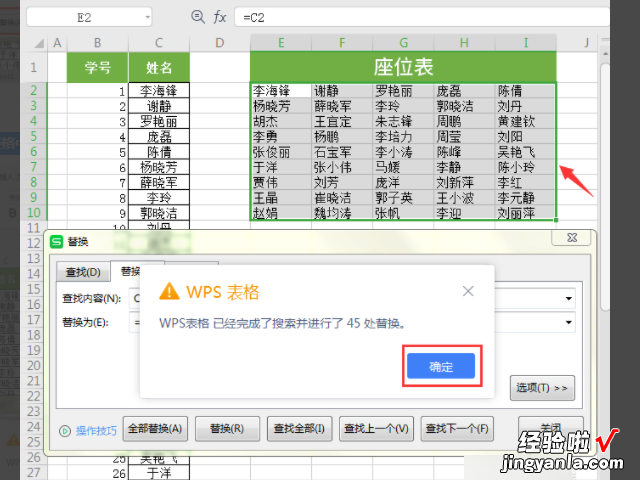
8、最后 , 我们调整座位表格的行高 , 给它加上边框就完成了,如图所示 。
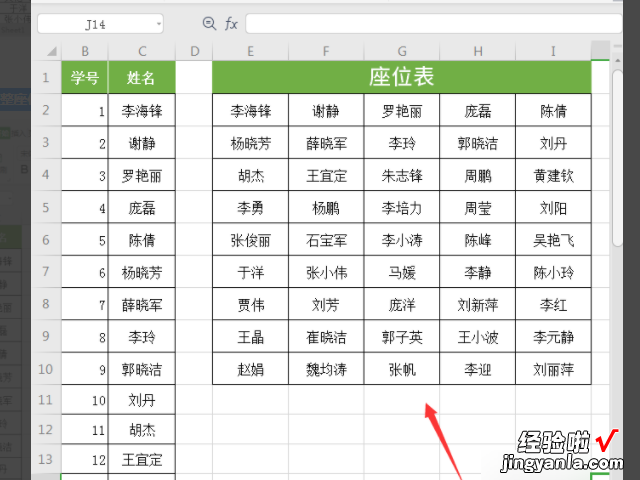
二、在wps上怎样制作表格
下载wps然后新建表格就可以啦 。
方法/步骤:
1:首先 , 进入wps界面,在工具栏中点击“插入” 。
2:在菜单栏中点击“表格”,在下面你将有三种方法制作表格 。选择一种方法画出你想要制作的行和列 。
3:表格制成后,点击表格,会发现工具栏中增加了两个专门针对表格的工具 。
4:在表格工具中的表格属性中,可以对表格的行和列的宽度和高度进行设置 。
5:宽和高设置好后,就要进行美化了,在表格样式工具栏中有几种表格底纹,点击即可设置 。
6:如果对这些底纹不感兴趣,你还可以自己设置漂亮的底纹,回到表格工具栏中,在表格属性中表格右下方有一个边框和底纹的设置,进入后 , 你可以选择你喜欢的颜色对你的表格的边框的底纹进行设计,可设置整个表格,也可设置单元格 。
7:这样你就设置出好看的表格了,输入文字就可以了 。是想在电脑上安装vivo手机助手,还是在手机上安装vivo手机助手 。
正常情况下 , 在电脑上也可以下载,vivo手机助手的 。
手机上下载,东西之类的 。直接在应用商店里面下载就可以了 。
三、怎么用wps表格制作时间安排表
【在wps上怎样制作表格 手机wps表格怎么制作座位表】使用wps表格制作计划横道图的方法
1、输入数据新建一个表格文件,按三列依次输入工作内容、开始时间、持续时间,大致如下图 。
使用wps表格制作计划横道图的步骤图1
2、插入堆积条形图打开“插入”菜单 , 选择插入“图表”,在“图表类型”中选择“堆积条形图”,
使用wps表格制作计划横道图的步骤图2
选中后 , 点击“下一步” 。在“源数据”窗口中,选择数据产生在“列”,单击下图红框中的按钮,选择前面输入的三列数据 。
